「全部の方向が映せる」VR専用カメラの特徴は、同時に「カメラや撮影者、三脚なども映り込んでしまう」といった弱点にもなります。旅行記などであればそのままでも使えますが、ドラマなどのフィクションや広告素材の中にスタッフや機材が映ってしまうのは絶対にNGです。特にハイエンドな分野では、元々の存在がまったくわからないレベルまで修正される場合も多いですが、それには高度なノウハウが必要です。一方、単に「目隠し」するレベルでよければ、とても簡単な方法で実現できます。
具体的な手順は記事中に記すとして、ここでは「もともとの映り込みをいかに減らすか?」について触れておきましょう。リコーのシータ(THETA)など軽量なカメラを使っている場合、三脚ではなく自立できるタイプの一脚を使うと、映り込みの面積をかなり抑えることができます。また、多くのVR専用カメラはWi─Fi経由でiPhoneアプリでの操作が行えるので、撮影者は物陰などに退避するのがベターです。
また、目隠し処理を行う場合は、今回行っているロゴのほかに、メッセージを入れるなどコンテンツの一部として機能するような仕掛けを施すのも魅力的なアイデアといえるでしょう。
必要なアイテム・ソフト
●Adobe Premiere Pro
●Adobe Photoshop
それ以外の動画編集ソフトでも応用可能です。
●RICHO THETA V
STEP1・【基本】ベタ塗りの円形で隠す
三脚や撮影者は多くの場合「下部の中心」に映り込みます。VR動画の素材で用いられる正距円筒図法は上下に向かうほど歪みが大きくなるので、展開した状態で見るとかなりの面積を占めていますが、実際の表示ではずっと小さくなります。ただし、映像の下の部分にカメラを握った手や取り付けた三脚の部分が見えてしまうのは興ざめですので、何らかの方法で隠す工夫が必要です。一番簡単な方法は、目立たないように画像で隠してしまう方法です。
プレビューして確認
この状態でプレビューすると、機材や撮影者の部分が円形で覆われた表示となります。とりあえず見えないように隠せばよい場合は、この方法だけでも十分実用になります。
ワンポイントテクニック
一脚の先端など、カメラのボディより細身のものに取り付けると写り込みの範囲を小さくできます。
STEP2・【応用 1】エフェクトで加工する
完全にベタ塗りで覆ってしまう以外に、部分的にぼかしてソフトに処理するのも手段の1つです。Premire Proであれば、レイヤーの下部にのみエフェクトを適用できる「調整レイヤー」を使うと、ベタ塗りを配置するのとほとんど同じ手順でVR空間の下部に円形範囲でエフェクトを適用できます。さらにエフェクトが豊富なモーショングラフィック作成ソフトの「After Effects」を使うと、同じ原理で炎などを合成する高度な処理も可能です。
Premiere Proで調整レイヤーを作成
Premire Proで調整レイヤーを作成し、べた塗りのカラーマットと同じ位置に配置します。位置がわかりづらい場合、エフェクトをかけた状態で作業してもOKです。
STEP3・【応用2】円形のロゴで隠す
べた塗りやグラデーションだけでなく、ロゴや文字などを合成したい場合は、Photoshopを使うことでVRの底面に合う形に加工できます。完全な円形が一番わかりやすいですが、隠れる範囲さえ確保できれば元の形は何でも構いません。底面の三脚や撮影者を隠す以外にも、上部に適用して天井や照明などを隠す用途にも使えます。動画の場合は刻々と画面内容が変わるので、完成後は全体をチェックしておきましょう。



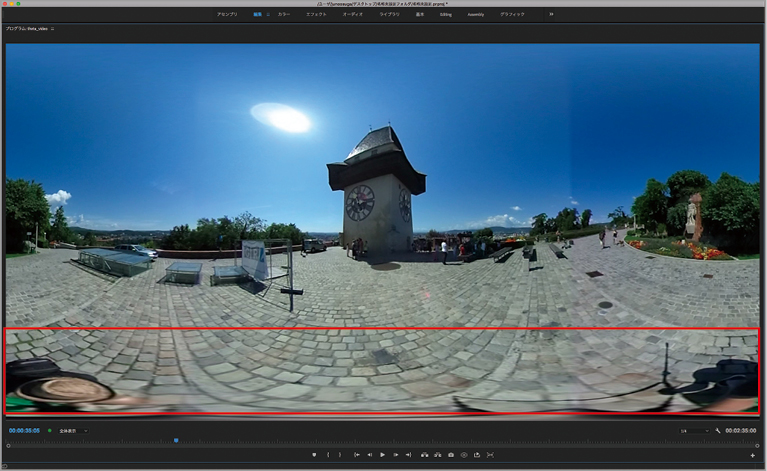

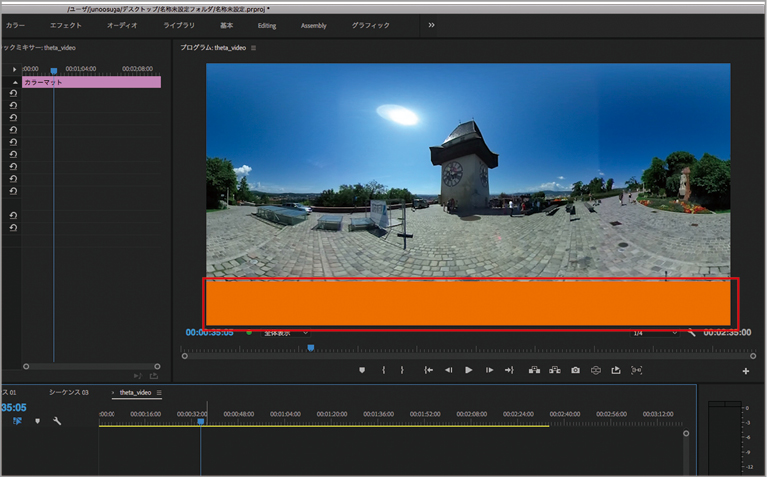
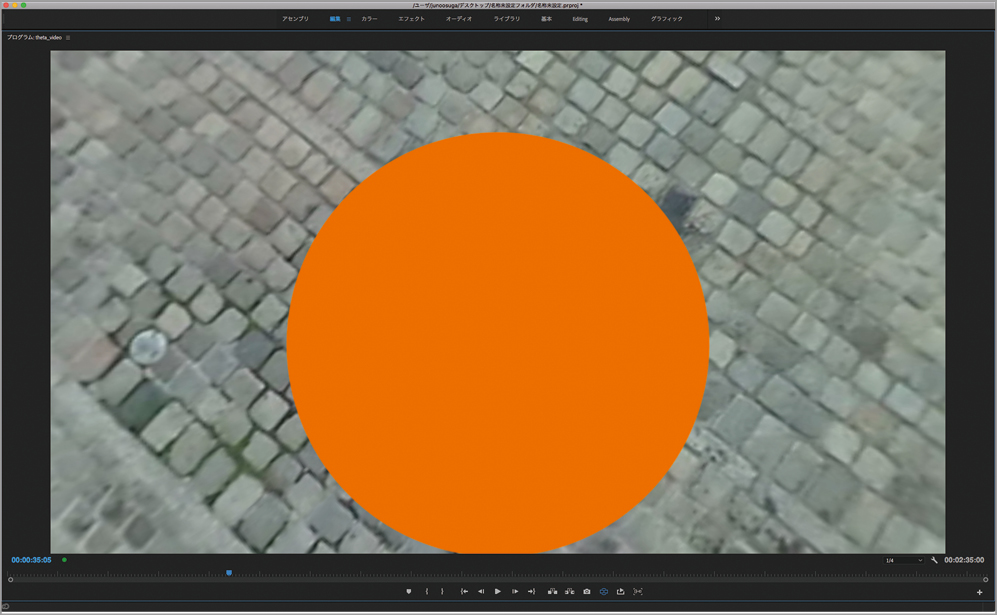


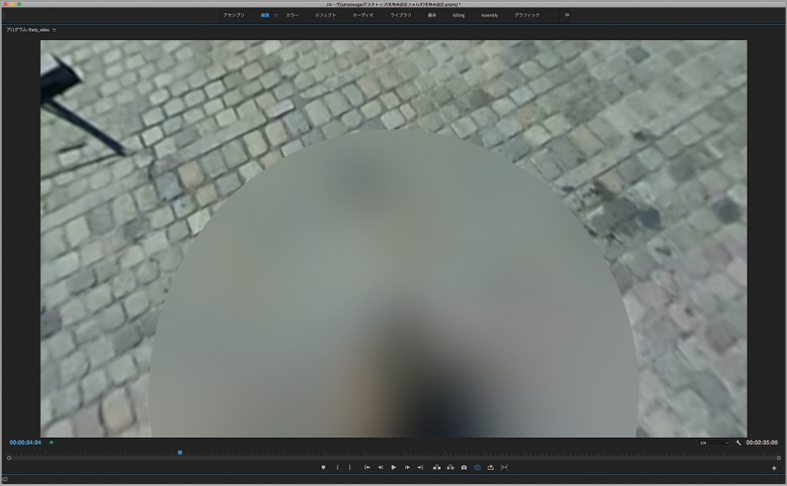
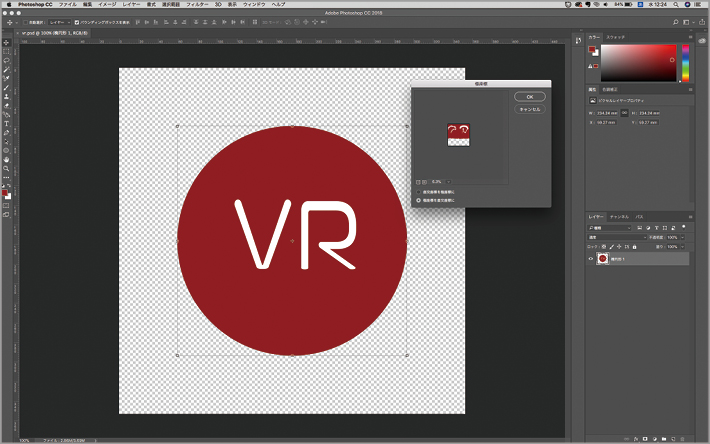





![アプリ完成間近! 歩数連動・誕生日メッセージ・タイマー機能など“こだわり”を凝縮/松澤ネキがアプリ開発に挑戦![仕上げ編]【Claris FileMaker 選手権 2025】](https://macfan.book.mynavi.jp/wp-content/uploads/2025/10/IMG_1097-256x192.jpg)
